管理FindIT网络管理中的日志设置
目标
Cisco FindIT网络管理工具可帮助您使用Web浏览器轻松监控、管理和配置Cisco 100到500系列网络设备,如交换机、路由器和无线接入点(WAP)。它还通知您有关设备和思科支持通知,例如新固件的可用性、设备状态、网络设置更新,以及不再享受保修或不再受支持合同覆盖的任何已连接设备。
FindIT网络管理是一种分布式应用,由两个独立的组件或接口组成:一个或多个称为FindIT网络探测的探测和称为FindIT网络管理器的单个管理器。
FindIT Network Manager的Logging Settings页面和FindIT Network Probe的Log Settings页面控制不同软件模块在日志文件中保留哪些信息。此信息对于支持工程师通过FindIT网络管理诊断问题至关重要,可帮助工程师进行故障排除并提供相应的设置。
本文说明如何管理FindIT Network Manager和FindIT Network Probe上的日志设置。
适用设备
- FindIT网络管理器
- FindIT网络探测
软件版本
- 1.1
管理FindIT网络管理中的日志设置
在FindIT网络管理器上配置日志记录设置
步骤1:登录到FindIT网络管理器的管理GUI,然后选择管理>日志记录设置。
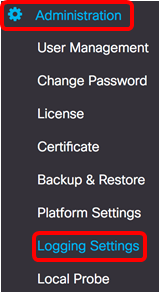
第二步:在FindIT Services区域中,点击单选按钮。选项有:
- 错误-仅错误级别消息。
- 警告-警告和错误。
- Info —信息性消息及以上。这是默认设置。
- 调试-所有消息,包括低级调试消息。
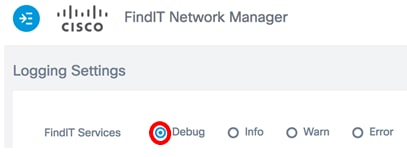
注意:在本示例中,选择Debug。
第三步:对于智能许可证,请点击智能许可证区域中的单选按钮。选项有:
- 错误-仅错误级别消息。
- 警告-警告和错误。
- Info —信息性消息及以上。这是默认设置。
- 调试-所有消息,包括低级调试消息。

注意:在本示例中,选择“信息”。
第四步:点击第三方Libs区域上的单选按钮。选项有:
- 错误-仅错误级别消息。
- 警告-警告和错误。
- Info —信息性消息及以上。这是默认设置。
- 调试-所有消息,包括低级调试消息。

注意:在本示例中,选择“Error”。
第五步:Click Save.
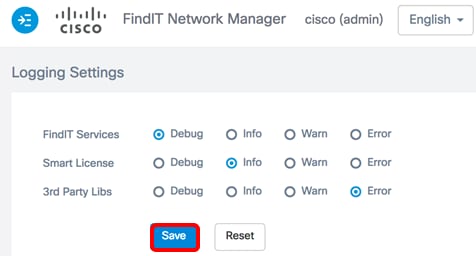
第6步:(可选)要将选项恢复为默认日志记录设置,请点击重置。
第7步:(可选)系统将显示“成功设置日志级别”通知消息。单击x按钮关闭消息。
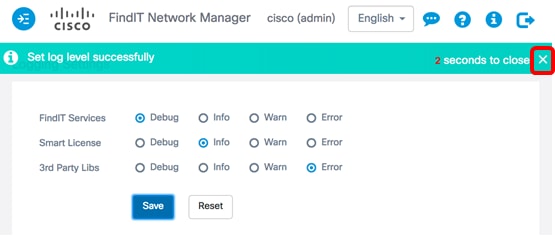
根据用于安装的虚拟机,可以在本地文件系统目录中找到FindIT网络管理器的日志文件。
在下面的示例中,使用的虚拟机是VirtualBox,日志文件保存在Macintosh HD/Users/Cisco/VirtualBox VMs/Logs文件夹中。
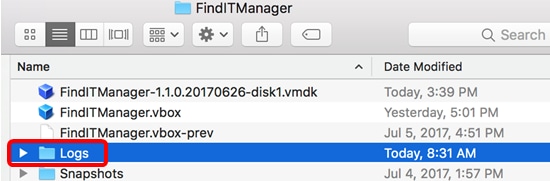
在下面的示例中,使用的虚拟机是VMWare Workstation Pro,而vmware日志文件保存在C:/Users/Cisco/My Documents/Virtual Machines/ FindITManager-1.1.0.20170626 文件夹中。
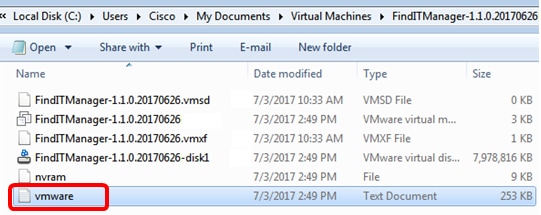
现在,您应该已经在FindIT网络管理器上成功配置日志记录设置。
在FindIT网络探测上配置日志设置
步骤1:登录到FindIT网络探测的管理图形用户界面,然后选择管理>日志设置。
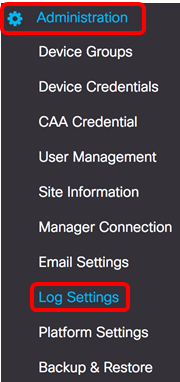
第二步:从Log level下拉列表中,选择应记录的详细级别。选项有:
- 错误-仅错误级别消息。
- 警告-警告和错误。
- Info —信息性消息及以上。这是默认设置。
- 调试-所有消息,包括低级调试消息。
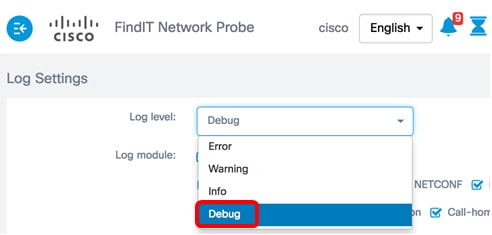
注意:在本示例中,选择Debug。
第三步:从Log module区域,选择应记录消息的模块。选项有:
- All -所有模块。这是默认设置。
- System —任何其他模块未涵盖的核心系统进程
- 发现—设备发现事件和拓扑发现
- 监控-控制面板活动
- NETCONF -网络配置协议(NETCONF)和具象状态传输配置(RESTCONF)进程
- 设备配置—所有设备配置练习
- 报告-用于报告生成的数据检索和关联
- Show tech —网络Show Tech的数据收集和处理
- 管理-探测配置和管理操作
- Call-home Agent —探测功能和管理器之间的通信

注意:在本示例中,选择“全部”。
第四步:Click Save.
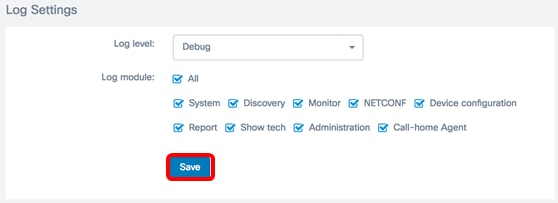
第5步:(可选)系统将显示“日志设置已成功保存”通知消息。单击x按钮关闭消息。
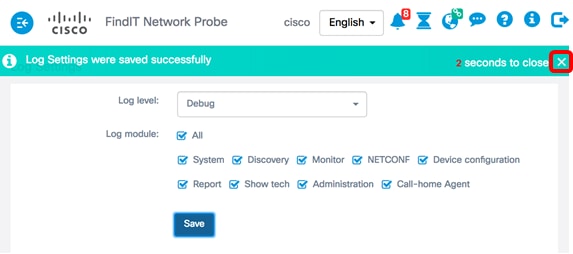
探测日志文件包含在Network Show Tech内容中。若要了解如何使用FindIT网络探测功能捕获网络诊断信息,请单击此处。
现在,您应该已经在FindIT网络探测上成功配置了日志设置。
修订历史记录
| 版本 | 发布日期 | 备注 |
|---|---|---|
1.0 |
12-Dec-2018 |
初始版本 |
 反馈
反馈